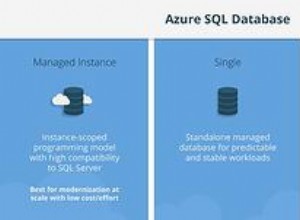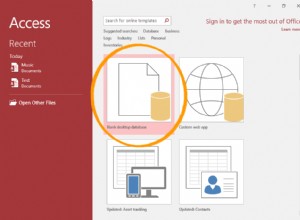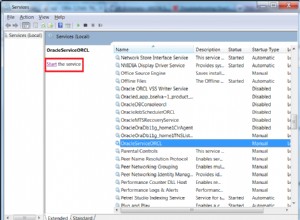Table des matières
- Qu'est-ce que la piste d'audit ?
- Comment configurer la piste d'audit (audit Oracle EBS)
- Que fait le rapport "Audit Trail Update Tables" ?
- Comment arrêter la piste d'audit ?
- Tableau recommandé pour l'audit
- Rapports sur le tableau d'audit
Qu'est-ce que la piste d'audit ?
Audit Trail (Oracle EBS Auditing) est un moyen de suivre les modifications apportées aux données importantes dans les tables Oracle Application. Audit Trail conserve un historique des trois questions suivantes :
1. Ce qui a changé
2. Qui l'a changé
3. Quand la modification a-t-elle eu lieu
Cela peut être fait ligne par ligne ou sur des colonnes individuelles d'un tableau.
Comment configurer la piste d'audit (audit Oracle EBS)
Étape 1 . Connectez-vous aux Applications en tant qu'utilisateur administrateur système et sélectionnez la responsabilité Administrateur système.
Étape 2 : Assurez-vous que l'option AuditTrail :Activer le profil est définie sur true
Étape 3 . Définir les installations d'audit :afin de pouvoir auditer les installations d'applications, vous devez spécifier les ID Oracle dont vous souhaitez auditer les tables.
Navigation :Sécurité -> Audit Trail -> Installer
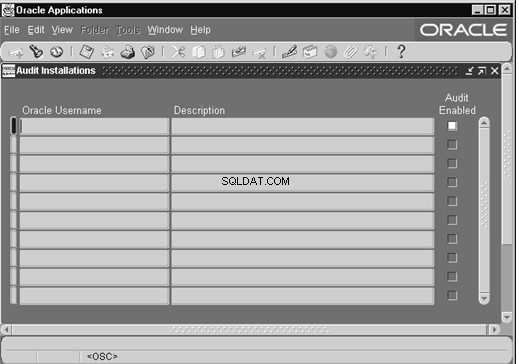
Étape 4 : Définir les tables d'audit et les colonnes souhaitées :choisissez la table que vous devez auditer. À ce stade, vous devrez spécifier la liste des colonnes de la table que vous souhaitez auditer
Navigation : Sécurité -> Piste d'audit -> Tables
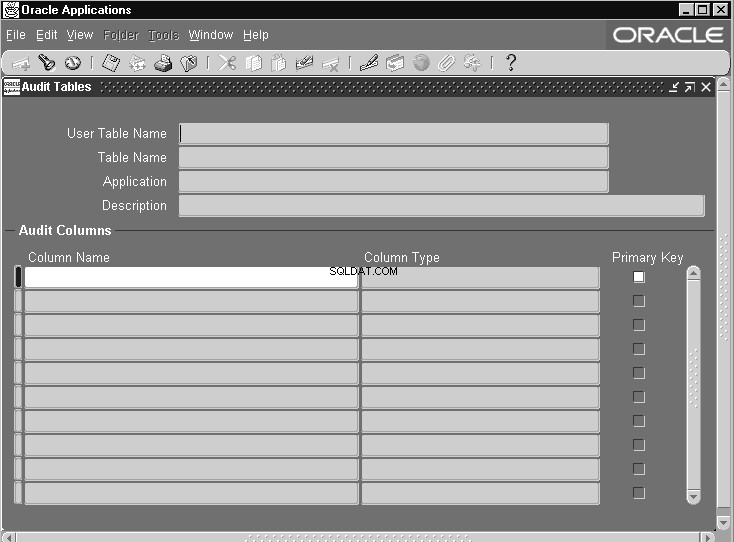
Étape 5. Définir des groupes d'audit :il est nécessaire de regrouper les tables que vous devez auditer puisque l'audit est activé sur la base de groupes d'audit.
Navigation : Sécurité > Piste d'audit > Groupes
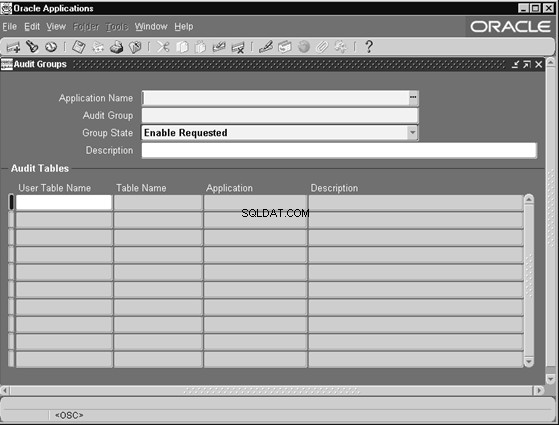
Étape 6 . Exécutez le rapport "Audit Trail Update Tables" à partir du formulaire de soumission de demande pour activer l'audit.
Navigation : Requêtes -> Exécuter -> sélectionnez une seule requête
Que fait le rapport "Audit Trail Update Tables" ?
- Crée des tables fantômes avec un nom composé des 26 premiers caractères de la table d'audit et un suffixe "_A". Les colonnes auront les mêmes types de données que ceux de la table auditée.
- Le programme crée également des vues _AC# et _AV# sur la table fantôme pour faciliter l'accès aux données. Le "#" dans le nom de la vue représente un nombre, et peut être n'importe quel nombre en fonction du nombre de vues nécessaires pour accéder aux données.
- La vue _AC# contient l'état actuel des données au moment de la requête à partir de la jointure de la table fantôme et de la table auditée.
- La vue _AV# contient les mêmes données que la table fantôme plus la valeur actuelle des lignes. Fondamentalement, la vue _AC# contient l'état actuel de la table auditée avec les colonnes inchangées .
- L'interrogation des vues _AC# et _AV# vous permettra également de surveiller qui a modifié les données de la table d'origine, par qui et quand les modifications ont été apportées. Comme vous pouvez le voir dans les exemples ci-dessus, la table fantôme conserve une trace des données d'origine sur la table avant la modification.
Comment arrêter la piste d'audit ?
- Dans les situations où vous souhaitez arrêter l'audit, vous devez définir l'état du groupe d'audit sur "Désactiver-Préparer pour l'archivage" ou "Désactiver-Interrompre l'audit" et exécuter le rapport "Audit Trail Update Tables".
- Désactiver la préparation de l'archivage :copie toutes les valeurs actuelles de la table auditée dans la table fantôme et désactive les déclencheurs d'audit et il n'y a donc plus d'audit.
- Disable-Interrupt Audit :modifie les déclencheurs pour enregistrer la dernière ligne dans la table fantôme pour chaque ligne modifiée dans la table auditée. Toute autre modification de la même ligne dans le tableau audité n'est pas enregistrée.
- Si vous souhaitez nettoyer la table fantôme, définissez le groupe d'audit sur "Disable-Purge table" et exécutez le rapport "AuditTrail Update Table" pour supprimer les déclencheurs et les vues d'audit et pour supprimer les lignes de la table fantôme. .
Tableau recommandé pour l'audit
ALR_ALERTS
FND_AUDIT_COLUMNS
FND_AUDIT_GROUPS
FND_AUDIT_SCHEMAS
FND_AUDIT_TABLES
FND_CONCURRENT_PROGRAMS
FND_DATA_GROUPS
FND_DATA_GROUP_UNITS
FND_ENABLED_PLSQL
FND_FLEX_VALIDATION
FND_FORM
FND_FORM_FUNCTIONS
FND_GRANTS
FND_MENUS
FND_MENU_ENTIRES
FND_ORACLE_USERID
FND_PROFILE_OPTIONS
FND_PROFILE_OPTION_VALUES
FND_REQUEST_GROUPS
FND_REQUEST_GROUP_UNITS
FND_RESP_FUNCTIONS
FND_USER_RESP_GROUPS
Rapports sur le tableau d'audit
Les rapports de piste d'audit ne sont pas fournis avec Oracle E-Business Suite. Vous pouvez rédiger des rapports d'audit au besoin en utilisant SQL. Audit Trail fournit les vues de vos tables fantômes pour faciliter les rapports d'audit ; vous pouvez rédiger vos rapports pour utiliser ces vues.
J'espère que vous aimez cet article sur Oracle EBS Auditing. Merci de nous faire part de vos commentaires
Articles connexes
FNDCPASS :FNDCPASS &AFPASSWD est l'utilitaire utilisé pour modifier le schéma des applications, le schéma Oracle EBS et le mot de passe de l'utilisateur dans Oracle EBS toutes les versions
Mot de passe de l'utilisateur invité dans 11i/R12 :Découvrez comment dépanner le mot de passe de l'utilisateur invité dans 11i/R12 , comment changer le mot de passe de l'utilisateur invité et comment le vérifier />Schéma APPLSYSPUB :le schéma applsyspub est le schéma public d'Oracle EBS qui est utilisé en premier lors de la connexion aux pages Oracle Forms et Oracle OAF. pour APPS DBA pour aider dans les activités d'administration quotidiennes
comment activer la trace pour une demande simultanée en cours d'exécution :comment activer la trace dans la page libre-service, les formulaires Oracle, le programme simultané, le programme simultané en cours d'exécution
https:/ /docs.oracle.com/cd/E264 01_01/doc.122/e22952/T156458T663757.htm